
win7系统电脑使用过程中有不少朋友表示遇到过win7系统C盘禁止别人写入的状况,当出现win7系统C盘禁止别人写入的状况时,你不懂怎样解决win7系统C盘禁止别人写入问题的话,那也没有关系,我们按照 右键C盘,选择属性,然后切换到“配额”,找到并单击"显示配额设置"。 在弹出的窗口勾选“启用配额管理”和“拒绝将磁盘空间给超过配额限制的用户”这两项;磁盘空间限制是用来限制存放多大文件就会出来这个提示的,个人建议越小越好。这样就怎么样都存放不进去了这样的方式进行电脑操作,就可以将win7系统C盘禁止别人写入的状况处理解决。这一次教程中,小编会把具体的详细的步骤告诉大家:
1
废话不多说了直接进入配置过程。记得你的C盘要NTFS才行。
右键C盘,选择属性,然后切换到“配额”,找到并单击"显示配额设置"。
2
在弹出的窗口勾选“启用配额管理”和“拒绝将磁盘空间给超过配额限制的用户”这两项;磁盘空间限制是用来限制存放多大文件就会出来这个提示的,个人建议越小越好。这样就怎么样都存放不进去了。如图的设置:(只供参考)
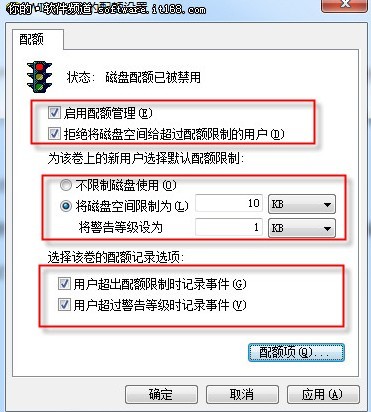
3
单击配额项,这边可以设置哪些用户存放的时候直接不会跳出提示。
如果没有特殊情况小编建议任何号都不能存入。等到自己要安装软件之类的,再来这边加人自己的账号就行了。具体配置方法如图:
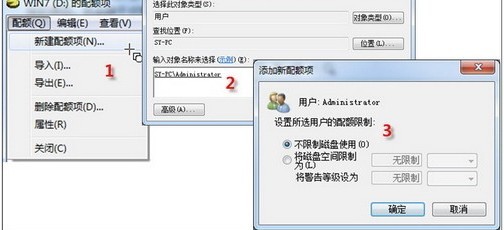
4
如何你想所有的盘都配置成一样的,那么你只需要配置一个然后导出。在其他盘再导入就行了。
个人建议只需要配置C盘就行了,其他盘我们平时经常需要新建和存放文件,所以不需要配置这个功能。
以上是关于windows 7C盘如何禁止别人写入,不需要软件。很好用,可以非常有效的禁止病毒进入你的C盘,修改系统设置,而且其他人要乱动你的电脑也会因为这个功能而不能改变任何配置。非常有用。







